Tăng tốc win 10: Cách làm máy tính chạy nhanh hơn toàn diện
Tăng tốc win 10 là việc cần phải làm để giúp máy tính trở nên mượt hơn. Vậy, đâu là những cách thức để giúp máy tính chạy nhanh hơn với hệ điều hành này
Chạy ứng dụng dọn dẹp hệ thống
Để có thể tăng tốc win 10, việc đầu tiên bạn có thể làm đó là chạy các ứng dụng dọn dẹp hệ thống. Những ứng dụng này đều giúp tăng cường hiệu suất làm việc của một máy tính PC cá nhân hoặc laptop, kể cả khi đây chỉ là một mức tăng nhỏ. Tuy nhiên, bạn nên sử dụng các ứng dụng dọn dẹp đến từ các thương hiệu uy tín trên thị trường để tránh gặp phải các phần mềm độc hại.
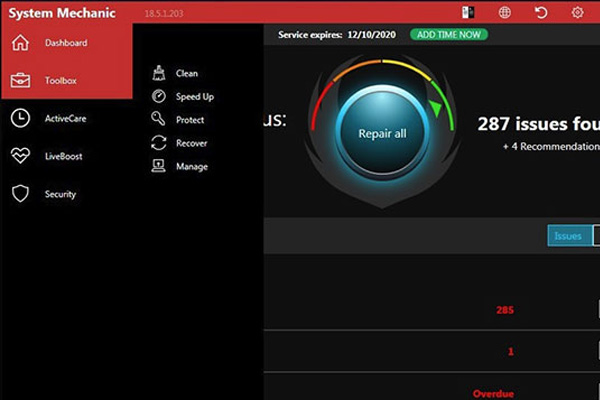
Vô hiệu hóa System Restore
Việc vô hiệu hóa tính năng system restore cũng giúp giải phóng bộ nhớ máy tính một cách tốt nhất. Để có thể tắt được tính năng này trên windows 10, bạn có thể làm theo các bước:
- Bước 1: Click chuột phải vào icon This PC. Sau đó chọn Properties.

- Bước 2: Chọn Tab advanced system settings. Sau đó, bạn chọn tab System Protection .
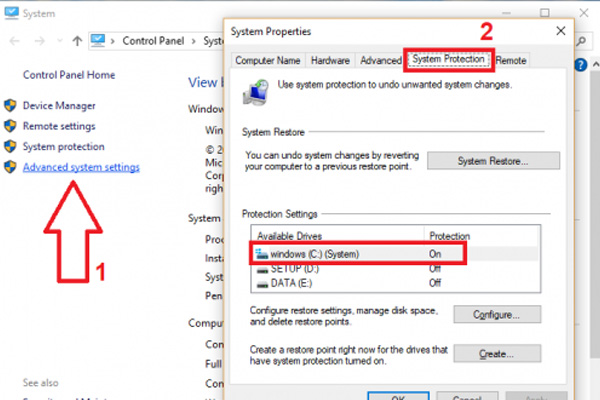
- Bước 3: Lúc này bạn nhấn chọn nút Configure. Tiếp theo, bạn chọn Disable system protections rồi nhấn OK để có thể tắt System Restore.
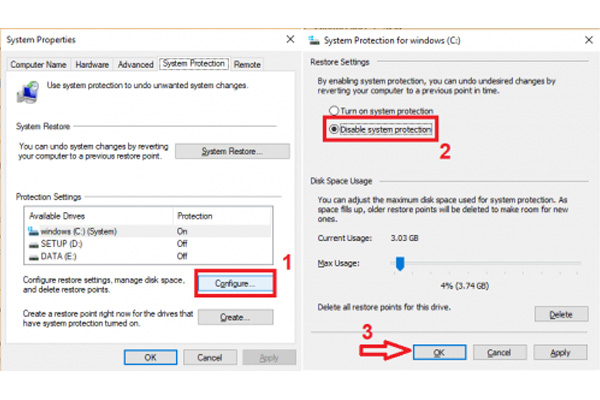
- Bước 4: Bây giờ bạn kiểm tra lại tab System Protection và thấy ổ C ở chế độ Off là đã hoàn thành xong quy trình.
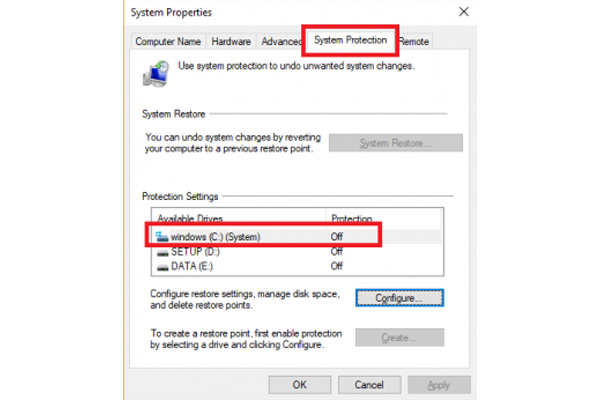
Dọn dẹp file không cần thiết trong ổ đĩa
Việc dọn dẹp các file tạm thời, trang web ngoại tuyến cũng là hành động nên làm để có thể tăng tốc win 10. Tuy nhiên, việc dọn dẹp thường chỉ có tác động tới tốc độ vận hành của máy tính trong trường hợp ổ đĩa của bạn sắp đầy.
Để có thể dọn các file rác không cần thiết. Từ menu Start, gõ Disk cleanup. Hệ thống sẽ tự động tìm các file tạm thời, trang web ngoại tuyến, các file trình cài đặt còn thừa trong bộ nhớ cache để có thể xóa tất cả cùng một lúc. NGoài ra, nếu bạn không thiết lập chống phân mảnh ổ đĩa, hãy thiết lập tính năng này trong công cụ Optimize Drives.
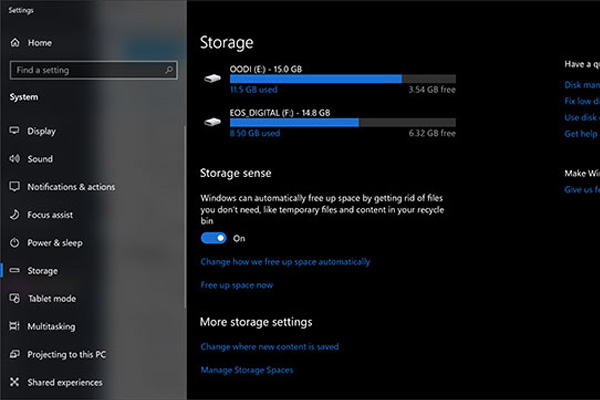
Xem thêm: Cách gỡ cài đặt trong Win 10 và MacOS: 3 cách làm nhanh gọn cho bạn
Tối ưu hóa RAM ảo
Đối với các máy tính có cấu hình thấp thì việc chạy các phần mềm máy tính đa nhiệm sẽ rất khó khăn do chúng thường yêu cầu cấu hình RAM rất lớn. Tuy nhiên, bạn cũng có thể áp dụng cách thức tăng cường RAM ảo cho máy tính.
Trong quá trình vận hành máy tính, nếu như hệ điều hành sử dụng hết bộ nhớ thực của RAM thì sẽ tính toán tới việc sử dụng bộ nhớ ảo. Điều này sẽ giúp cho việc tăng tốc win 10 được trở nên toàn diện.

Lắp ổ cứng SSD
Đối với các máy tính chuyên sử dụng cho các mục đích thiết kế đồ họa, việc tăng tốc win 10 sẽ dễ dàng hơn nhiều nếu bạn có ổ cứng SSD. Để có thể thực hiện việc tăng tốc hệ thống máy tính, bạn nên thay đổi ổ cứng khởi động bên trong. Ngoài ra, các ổ SSD có kết nối USB 3.0 cũng sẽ giúp chọn bạn tăng tốc độ trong việc sử dụng những chương trình yêu cầu tiêu tốn nhiều tài nguyên máy tính.

Kiểm tra virus và spyware
Các phần mềm gián điệp, virus máy tính cũng là nguyên nhân chính khiến cho win 10 của bạn có tốc độ chậm. Thậm chí virus máy tính còn tiềm ẩn nguy cơ bị đánh cắp thông tin. Vì thế, bạn có thể kiểm tra virus hoặc spyware thông qua windows defender đã được nhà phát hành tích hợp sẵn trong máy tính. Ngoài ra, bạn cũng có thể sử dụng các ứng dụng anti malware của các bên thứ 3 để có thể thực hiện công việc này. Điều này không chỉ giúp win 10 chạy nhanh hơn mà còn bảo vệ máy tính của bạn khỏi nguy cơ bị hacker xâm nhập.
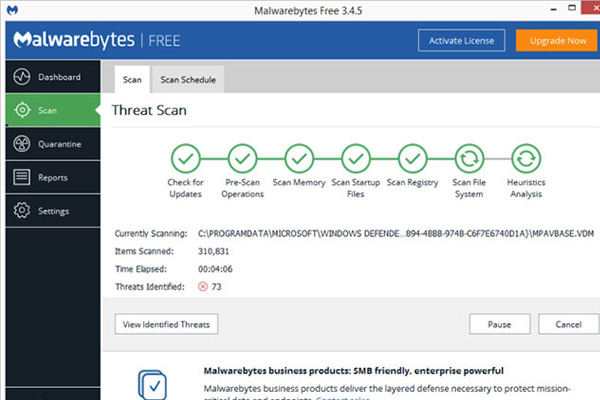
Xem thêm: Ransomware là gì? Cách chống bị phần mềm virus ransomware hiệu quả
Reset win 10 về trạng thái ban đầu
Nếu như tất cả các cách tăng tốc win 10 trên không đạt hiệu quả như mong muốn. Bạn cần reset win 10 về như trạng thái ban đầu khi mới cài đặt. Lúc này, tất cả các dữ liệu đều đã được làm mới. Vì thế, tốc độ của máy tính sẽ được cải thiện đáng kể. Để cài đặt lại win 10, bạn làm theo các bước sau:
- Bước 1: Nhấn Windows + I => sau đó chọn Update & Security.
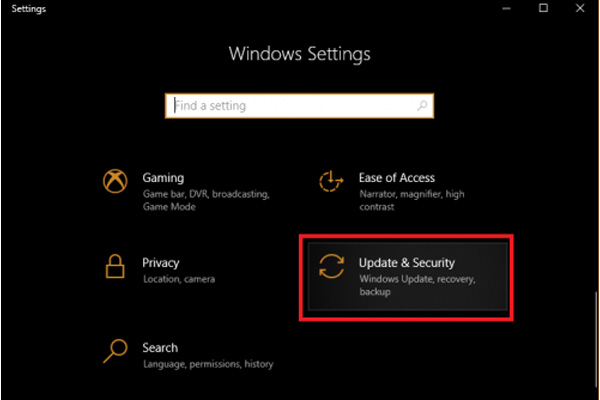
- Bước 2: Chọn Recovery trong tab Settings.
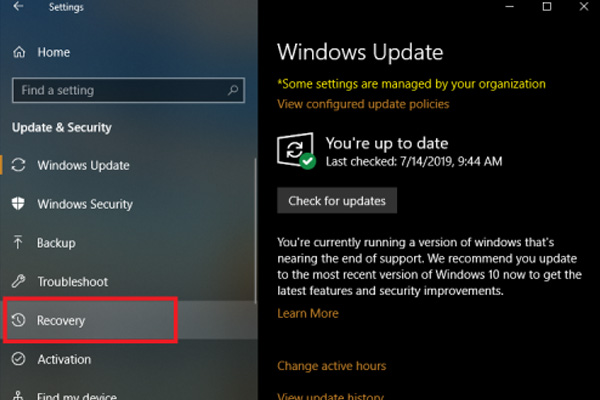
- Bước 3: Click chọn Get started trong mục Reset this PC để bắt đầu quá trình reset hệ điều hành về trạng thái ban đầu.
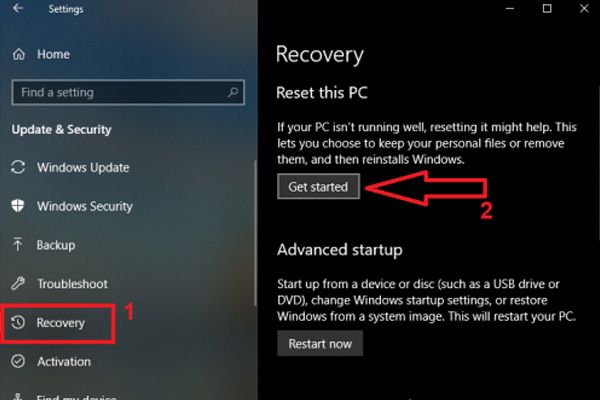
Trên đây là một số cách tăng tốc win 10. Hy vọng bài viết sẽ giúp bạn có thêm nhiều kỹ năng công nghệ thông tin để xử lý các vấn đề khác nhau cho riêng mình.
















